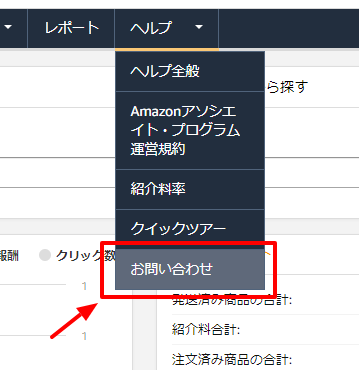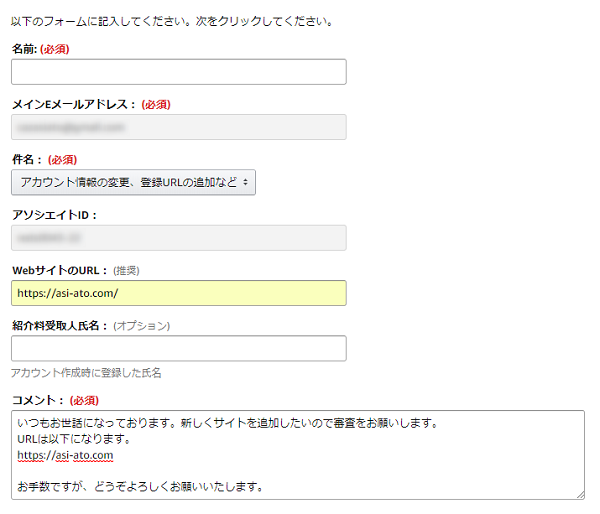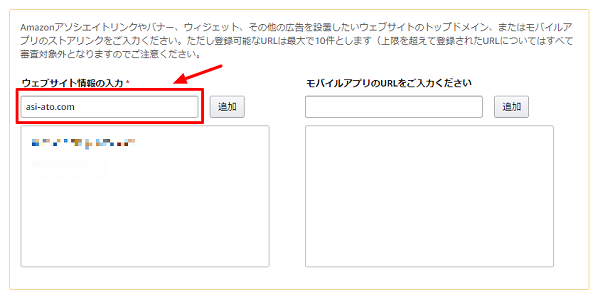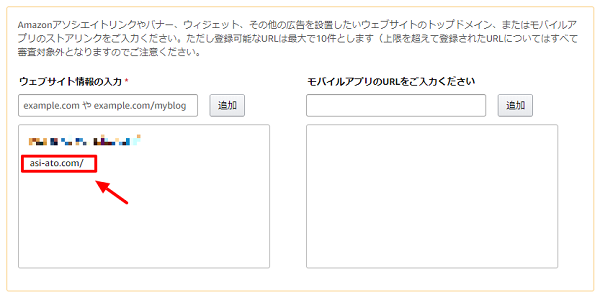みなさん、こんにちは!あしあとです。
アフィリエイトの定番「Amazonアソシエイト」
複数のウェブサイトを運営している場合、最初の申請が通っているからといって、あちこちのサイトで勝手にアフィリエイトリンクを貼っちゃってる人はいませんか?
じつはそれダメなんです。
Amazon側にその行為が発見されるまたはバレると警告を受け、改善の兆しが見られなければアカウントの停止という最悪の結果になりかねません。
Sponsor link
サイトごとに申請が必要
「Amazonアソシエイト」のルールでは、アフィリエイトリンクを貼るサイト一つ一つを申請し承認されたサイトのみ利用することができます。
新しいURL上でリンクをご利用される場合は、事前に当プログラムの審査が必要となりますので、追加希望のURLを当プログラムまでご連絡ください。
このことを知らずにアフィリエイトリンクを貼ってしまっている人は、早めにサイト申請を行うようにしましょう。すでにリンクを貼ってしまっていても規約に反したサイトでなければ審査は通ると思います。承認されなかった場合は速やかにリンクは削除したほうが良いと思います。Amazonからの警告を無視して運用を継続した場合、アカウントを停止される可能性があります。
新しいURLを追加する場合は、カスタマーサービスに、アソシエイトIDと追加するサイトのURLをお知らせください。通常のサイト審査を経て、アカウントに追加をいたします。
ここで注意!申請するサイトごとにアカウントを作る必要はありません。最初に作成したアカウントにサイトを追加登録をしていけば良いのです。もし、サイトごとの売り上げなどのデータを管理したい場合はトラッキングIDを利用にすることによって可能です。
申請をしてみましょう
アマゾンアソシエイトにログインし、「ヘルプ」内の「お問い合わせ」をクリック。
お問い合わせフォームの入力
お問い合わせフォームに入力し送信します。
名前:自分の名前
Eメールアドレス:入力されています
件名:プルダウンで内容を選択
アソシエイトID:入力されています
WebサイトのURL:申請するサイトURLを入力
コメント:簡単なコメントを記入
Sponsor link
承認後の作業
申請メールを送信後、平日なら数時間後、休日を挟むと数日後に合否のメールが届きます。以下は申請したサイトの承認メールです。
赤枠内のURLをクリックします。
サイトを追加する
承認メール内のURLをクリックすると以下のページは表示されるので、サイトを追加していきます。モザイクで消えてますが、ここには既に承認されているサイトのURLが表示されています。
赤枠内に新規で承認されたサイトのURLを入力し「追加」をクリックします。
サイトが追加されました。
最後に
アマゾンアソシエイトを複数サイトで運用する場合、グーグルアドセンスと同じと勘違いしてサイトごとに申請しなければならないことを知らない、または忘れている人いませんか?アカウントの停止によって最悪の場合、せっかく発生した紹介料も貰えなくなってしまうかもしれません。
まずはサイトの申請することを忘れずに!
最後まで読んで頂きありがとうございました!
関連記事
-

-
【画像解説】Amazonアソシエイトのメールアドレス変更はこうする!
みなさん、こんにちは!あしあとです。 アフィリエイトとして人気のAmazonアソシエイト。 実はこの ...
-

-
【Amazonアソシエイト】のプライバシーポリシー記載はコピペで簡単なんです!
みなさん、こんにちは!あしあとです。 先日、グーグルアドセンスの審査も無事通過して、ほっと一息ついて ...